
- •Министерство образования и науки рф
- •1.5. Индивидуальные задания по теме сопряжения
- •Лабораторная работа №1.2
- •2D моделирование. Соединение деталей болтом и шпилькой.
- •Порядок проведения работы
- •Соединение деталей шпилькой (2 часа)
- •1.2.1 Порядок проведения работы
- •Лабораторная работа № 2
- •Индивидуальные задания по теме 3d моделирование
- •Лабораторная работа 3
- •Цель работы
- •Теоретическое введение
- •Спецификация
- •Понятие 3d-сборки в сапр компас 3d v11
- •Задание
- •Порядок проведения работы
- •Лабораторная работа №4
Задание
Создать 3D-сборку разъемного соединения: резьбового соединения корпуса (поз. 1) и штуцера (поз. 2), уплотненного с помощью прокладки (поз.7) (Рис. 26, а, б). Разъемными называются соединения, которые разбираются без нарушения целостности деталей и средств соединения.
Выполнить сборочный чертеж резьбового соединения деталей на формате A3
Заполнить спецификацию.

а

б
Рис. 26. Сборочный чертеж углового крана (а), заполненная спецификация (б)
Порядок проведения работы
1. Открыть последовательно файлы 3D-моделей трех деталей: корпуса, штуцера и прокладки.
2. Создать резьбу на 3D-моделях деталей корпуса и штуцера.
Основные параметры метрической резьбы приведены в таблице 5. Для соединения «Корпус-Штуцер» выбираем метрическую резьбу М20.
2.1
На внешней цилиндрической части штуцера
нарезается метрическая резьба
![]() диаметром М20
с крупным шагом p
= 2,5 мм. Для этого заходим в Операции
>> Элементы оформления >> Условное
обозначение резьбы.
Подводим курсор к кромке (острому краю
цилиндрической или конической поверхности)
и нажимаем ЛКМ (рис. 27).
диаметром М20
с крупным шагом p
= 2,5 мм. Для этого заходим в Операции
>> Элементы оформления >> Условное
обозначение резьбы.
Подводим курсор к кромке (острому краю
цилиндрической или конической поверхности)
и нажимаем ЛКМ (рис. 27).

Рис. 27. Штуцер (кромка выделена толстой линией)
Выбираем вкладку «Параметры» и вносим необходимые изменения — шаг резьбы и длину резьбы. На рисунке 29 приведен чертеж штуцера с размерами.

Рис. 28. Штуцер с нарезанной резьбой
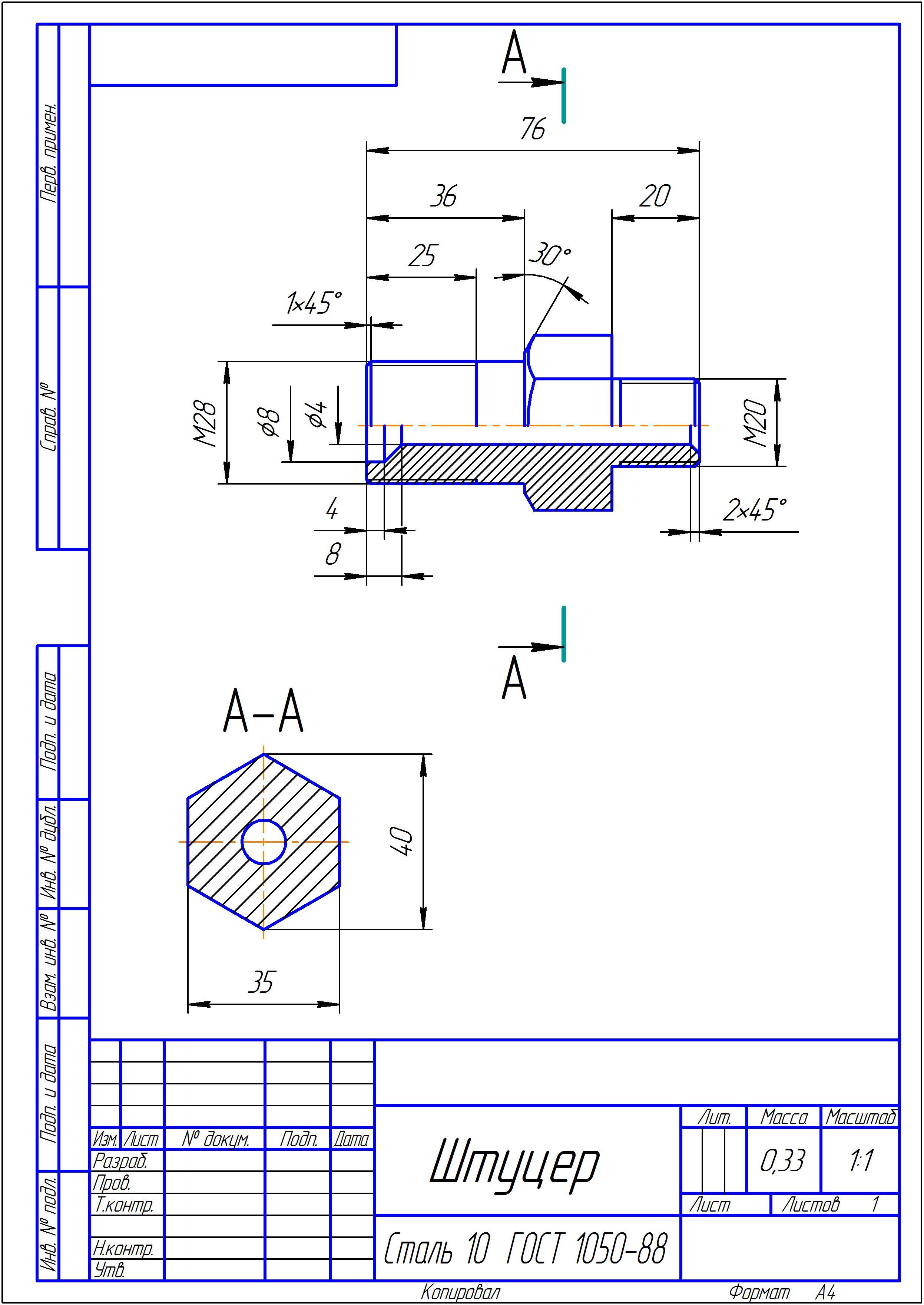
Рис. 29. Чертеж Штуцера
2.2 На внутренней цилиндрической поверхности корпуса нарезается метрическая резьба М20, при этом диаметр отверстия выбираем равным 17,294 мм (табл. 5), что соответствует внутреннему диаметру резьбы, шаг резьбы выбираем крупный равным 2,5 мм (рис. 30). Длина резьбы 30 мм. Чертеж корпуса с приведен на рисунке 31.
Основные размеры метрической резьбы с мелким шагом Таблица 5
|
Размер резьбы, мм |
6 |
8 |
10 |
12 |
16 |
20 |
24 |
30 |
|
Наружный диаметр d, мм |
6 |
8 |
10 |
12 |
16 |
20 |
24 |
30 |
|
Внутренний диаметр d1, мм |
4,918 |
6,647 |
8,736 |
10,106 |
13,835 |
17,294 |
20,752 |
26,211 |
|
Шаг s, мм |
1 |
1,25 |
1,5 |
1,75 |
2 |
2,5 |
3 |
3,5 |

Рис. 30. Корпус
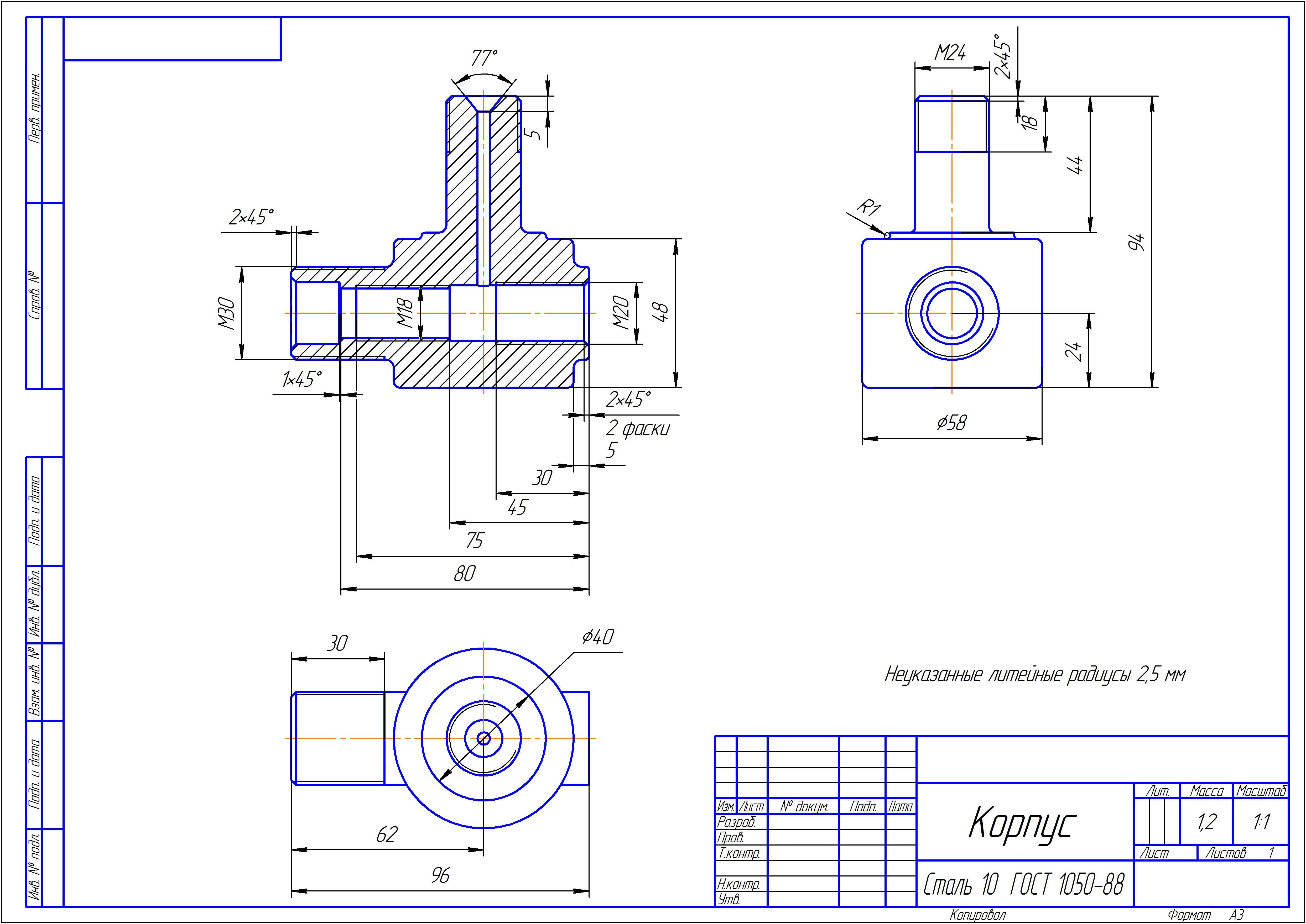
Рис. 31. Чертеж корпуса
3. Следующим шагом необходимо создать документ КОМПАС «Сборка».
Помещаем туда наши 3 детали. Для этого нажимаем Операции >> Добавить компонент из файла. Вначале выбираем корпус и нажимаем «ОК». Затем нам необходимо поместить этот корпус на рабочее поле, но не куда попало, а в начало координат — точка с координатами (0,0,0). Для этого нам нужно совместить крестик на корпусе с началом координат и нажать ЛКМ. После этого корпус жестко зафиксирован в начале координат, и никаким способом мы его не сможем сдвинуть с места. Аналогично поместим на рабочем поле прокладку и штуцер, но уже не в начало координат, а в любое свободное место (рис 32).

Рис. 32. Добавление 3D-моделей в сбоку
4. Прежде чем воспользоваться сопряжениями, несколько слов о важных кнопкам на компактной (боковой) панели, которыми мы будем часто использовать. Это — «Переместить компонент» и «Повернуть компонент».


С помощью кнопки «Переместить компонент» можно перемещать компоненты по рабочему полю, а с помощь кнопки «Повернуть компонент» можно вращать компоненты.
5. Переходим к сопряжениям. Последовательность действий над компонентами такая же, как если бы мы сами вручную занимались сборкой. То есть, на корпус мы должны вначале положить прокладку, а потом уже к прокладке, до соприкосновения, прикрутить штуцер.
Нажимаем: Операции >> Сопряжения компонентов>> Соосность. Выбираем внутреннюю (или внешнюю) поверхность прокладки как показано на рисунке 33 и внутреннюю (или внешнюю) поверхность вращения на патрубке корпуса как показано на рисунке 34.


Рисунок 33. Выделение цилиндрической Рисунок 34. Выделение цилиндрической
поверхности шайбы для сопряжения «Соосность» поверхности патрубка корпуса для
(выделена черным цветом) сопряжения «Соосность» (выделена черным цветом)
Результатом операции будет то, что прокладка окажется на одной оси с отверстием корпуса.

Рис. 35. Результат сопряжения «Соосность»
6. Снова заходим в «Сопряжения» и выбираем тип сопряжения «Совпадение».
У прокладки выбираем плоскость как показано на рисунке 36. У корпуса выбираем плоскость как показано на рисунке 37.
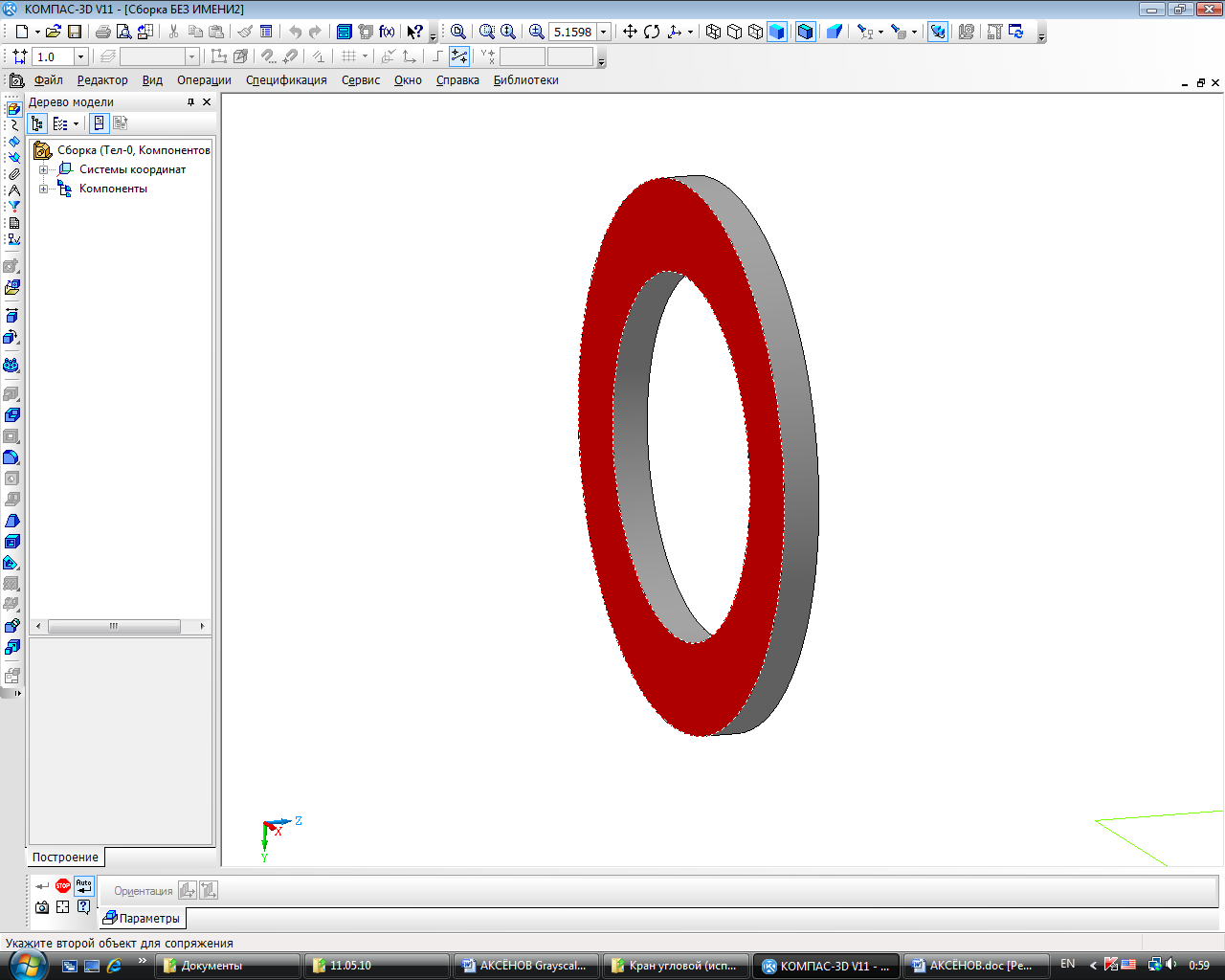

Рис. 36. Выделение плоскости на шайбе для Рис. 37. Выделение плоскости у цилиндра на корпусе
сопряжения «Совпадение» для сопряжения «Совпадение»
Результат сопряжения «Совпадение» показан на рисунке 38.

Рис. 38. Результат сопряжения «Совпадение» прокладки и корпуса
7. Далее таким же способом — «Соосность», а затем «Совпадение» — необходимо прикрепить штуцер.
Сопряжения компонентов >> Соосность у штуцера выбираем какую-либо поверхность вращения: внутреннюю или внешнюю. В данном случае выбрана внешняя поверхность, как показано на рисунке 39. У корпуса, опять же, можно выбрать либо внутреннюю поверхность вращения, либо внешнюю. В данном случае выбрана внешняя, как показано на рисунке 40.

Рис. 39. Выбор цилиндрической поверхности у штуцера для сопряжение «Соосность»

Рис. 40. Выбор цилиндрической поверхности патрубка на корпусе для сопряжение «Соосность»
В результате штуцер и отверстие корпуса с прокладкой становятся на одну ось, т.е. становятся соосными.
8. После того как сделано сопряжение «Соосность», нужно выполнить сопряжение «Совпадение» у штуцера и прокладки. Выбираем плоскость основания призмы штуцера как показано на рисунке 41 и плоскость прокладки как показано на рисунке 42.


Рис. 41. Выбор плоскости основания призмы Рис. 42. Выбор плоскости на прокладке для
штуцера для сопряжения «Совпадение» сопряжения «Совпадение»
(выделена черным цветом)
Результат показан на рисунке 43.

Рис. 43. Результат сопряжения «Совпадение» прокладки и штуцера (крышки)
9. Задание главного вида. Необходимо чтобы на главном виде было наибольшее число граней штуцера — в нашем случае 3 грани. Для этого нужно применить сопряжение «Параллельность». В качестве первой плоскости надо выбрать одну из граней шестигранной призмы штуцера, а в качестве другой плоскости — «Плоскость ZX» в дереве модели.
Зададим главный вид. Так как показано на рисунке 44.
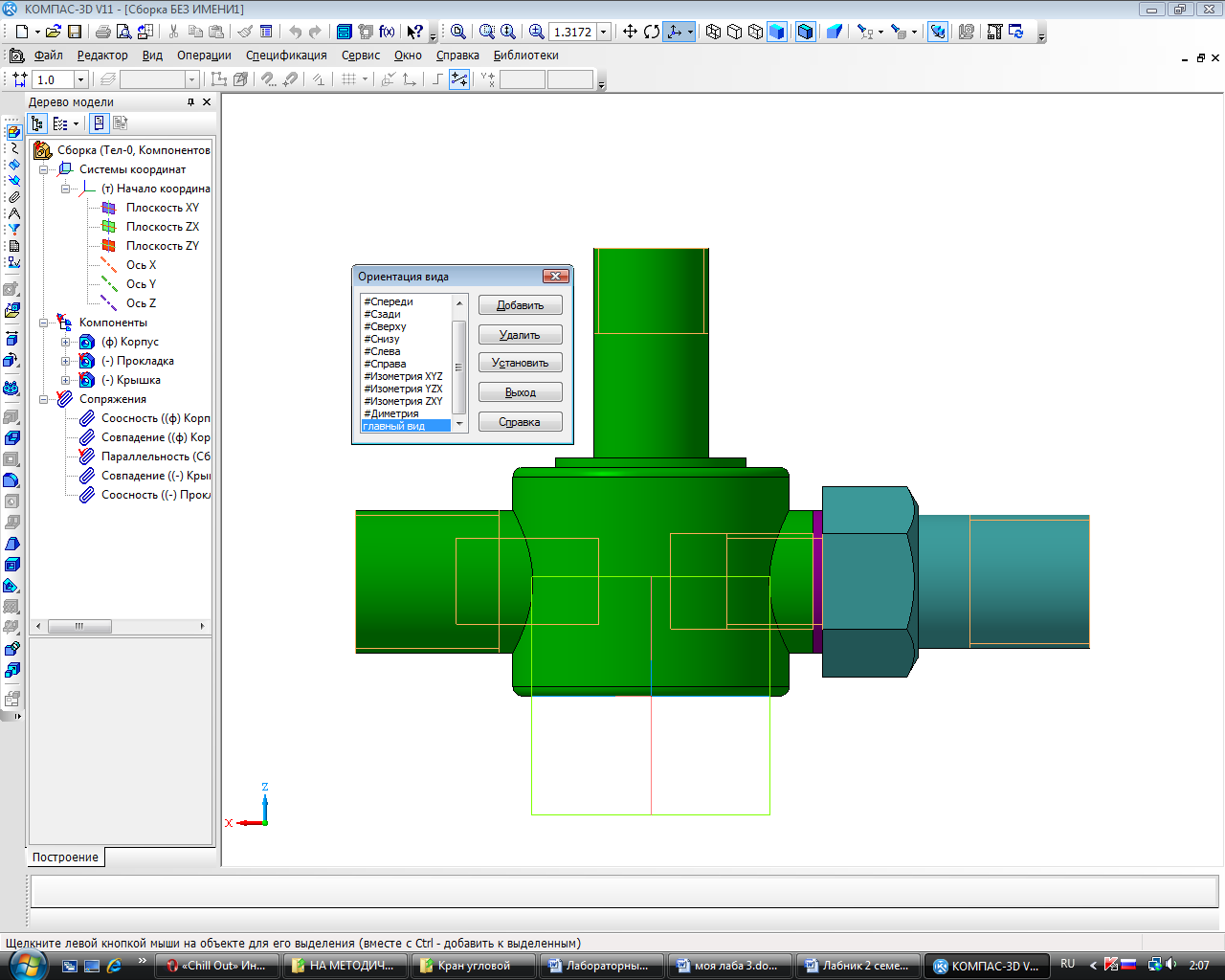
Рис. 44. Задание главного вида
10 Сохраняем сборку.
11. Создаем тип файла «Чертеж». Ставим формат А3 горизонтальный.
12. Выполняем вставку изображений по схеме: Вставка>> Вид с модели>> Стандартные и выбираем из предложенных файлов нужную нам сборку. Перед тем как поместить изображения трех видов на чертеж, необходимо обратиться к «Панели свойств» (расположена внизу) и выбрать из списка тот вид, который мы сделали главным. Задаем масштаб. Только теперь вставляем изображения на чертеж.
13. Помня о том, что все действия (простановка размеров, осевых линий, разрезов, сечений и т.д.) на чертеже совершаются исключительно на активном виде (синий вид), выполняем на главном изображении фронтальный разрез. Для этого нам понадобится замкнутый контур вокруг главного вида. В качестве замкнутого контура подойдет прямоугольник или кривая Безье. После этого нажимаем Вставка >> Вспомогательный вид >> Местный разрез. Подводим курсор к замкнутому контуру, выделяем его (нажимаем ЛКМ) и далее на другом виде (слева или сверху) указываем секущую плоскость.
14. Выполним редактирование чертежа. Важно уделить внимание штриховке деталей в резьбовом соединении. Штриховка сопрягаемых деталей выполняется в противоположные стороны с углом наклона 45˚ до основных толстых линий. В поперечных разрезах штриховка вворачиваемой детали выполняется до наружной окружности резьбовой поверхности. Убираем в «слой» лишние линии.
15. Проставляем размеры и осевые линии.
16. Проставляем номера позиций
17. Заполняем спецификацию.
Результат приведен на рисунках 45 и 46.
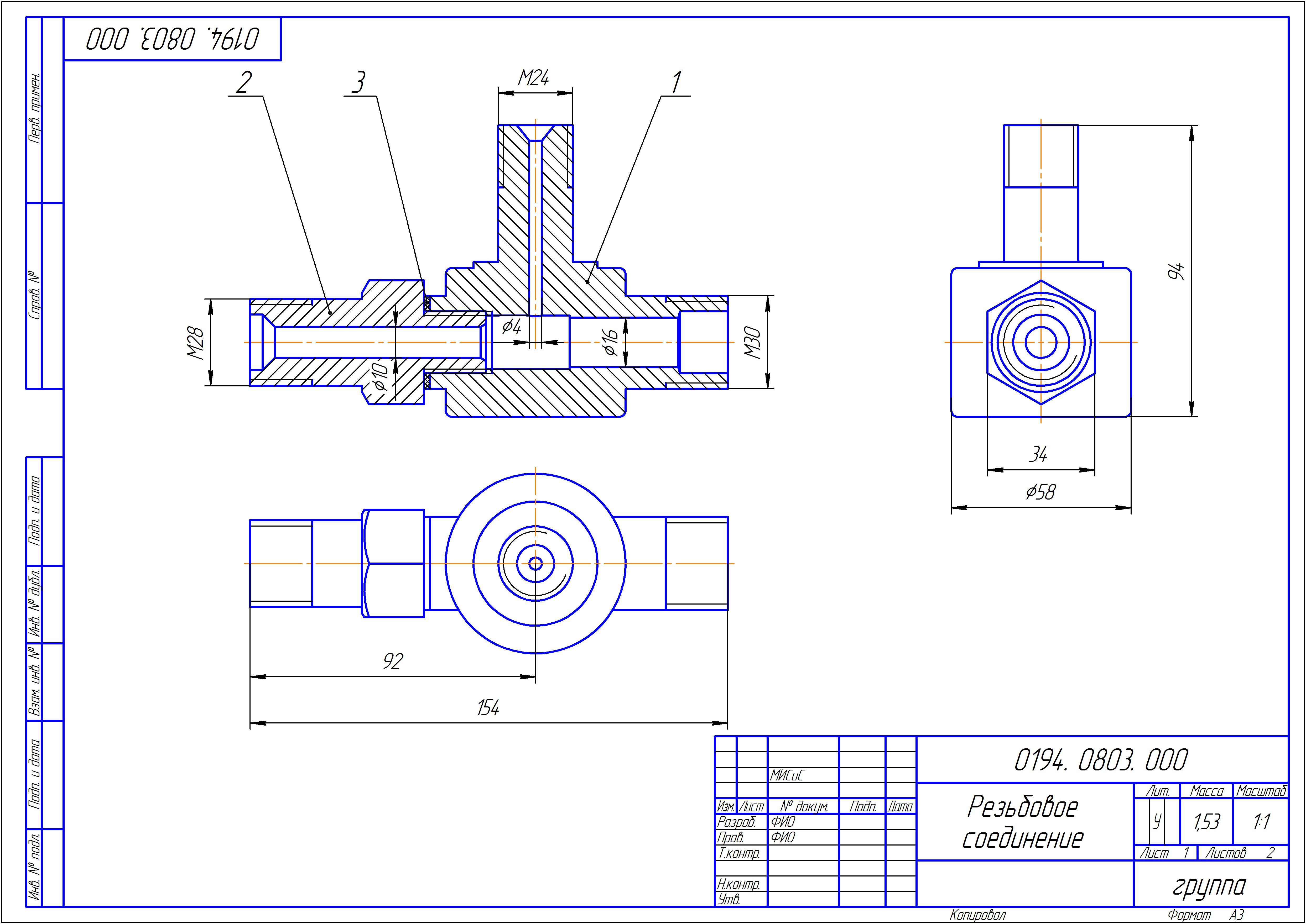
Рисунок 45. Сборочный чертеж узла

Рис. 46. Спецификация
Индивидуальные данные для задания приведены в таблице вариантов (табл. 4).
Индивидуальные варианты для выполнения сборки Таблица 4
|
Номер варианта |
Номинальный диаметр метрической резьбы d, мм |
Номер варианта |
Номинальный диаметр метрической резьбы d , мм |
|
1 |
18 |
16 |
24 |
|
2 |
22 |
17 |
20 |
|
3 |
22 |
18 |
22 |
|
4 |
22 |
19 |
26 |
|
5 |
18 |
20 |
20 |
|
6 |
22 |
21 |
18 |
|
7 |
24 |
22 |
24 |
|
8 |
22 |
23 |
22 |
|
9 |
24 |
24 |
26 |
|
10 |
24 |
25 |
22 |
|
11 |
24 |
26 |
26 |
|
12 |
24 |
27 |
24 |
|
13 |
20 |
28 |
24 |
|
14 |
26 |
29 |
26 |
|
15 |
18 |
30 |
22 |
